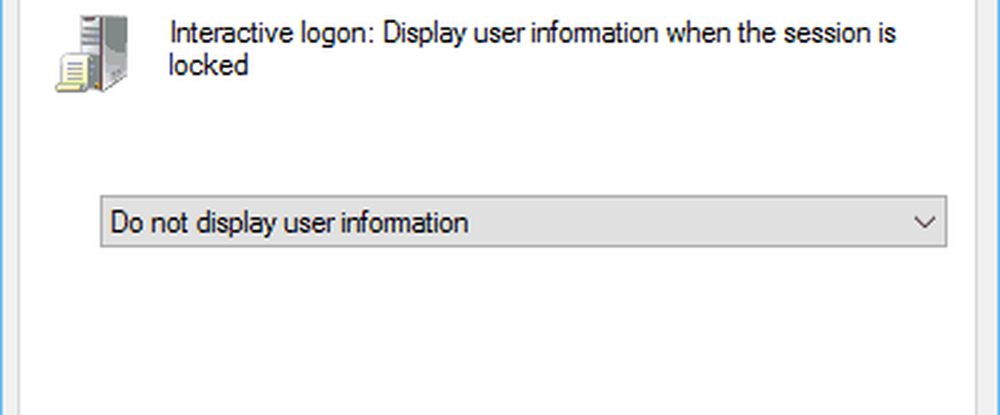Dölj ditt namn, foto och e-post från Windows 10-inloggningsskärmen
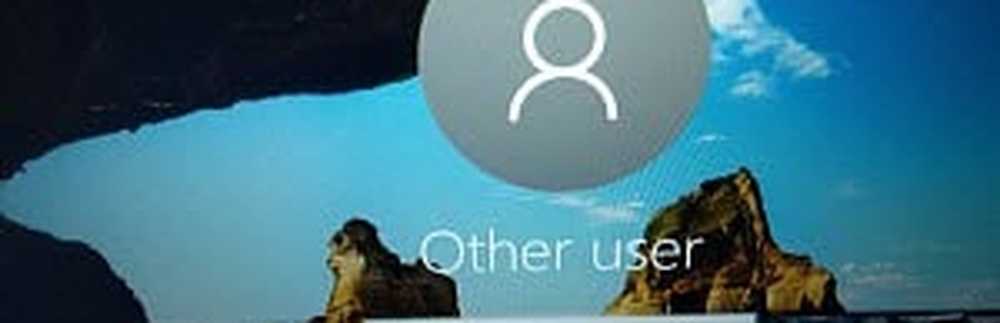
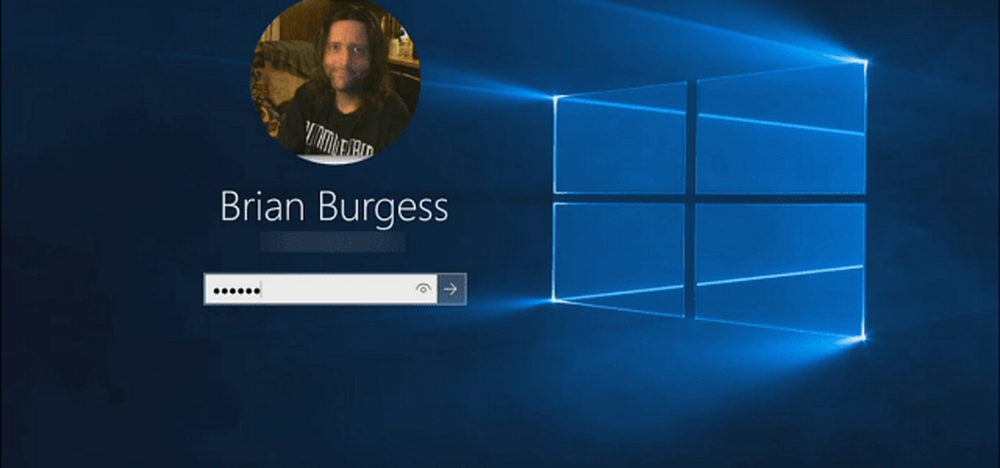
När du når inloggningsskärmen i Windows 10 visas ditt foto, e-post och namn på den.
Men om du vill ha ett säkrare system, särskilt på delade datorer, kan du bara dölja den där dataen. Att dölja den data gör det mycket svårare för en annan person att få tillgång till dina uppgifter. För närvarande har Windows 10 inget sätt att göra det i sina ursprungliga inställningar. Men du kan dölja data genom att använda grupprincip i Windows 10 Pro eller ett registerhack i hemversionen.
Använd grupppolicy i Windows 10 Pro eller Enterprise
Starta grupppolicy och gå till Datorkonfiguration> Windows Inställningar> Säkerhetsinställningar> Lokala policyer> Säkerhetsalternativ. Dubbelklicka sedan på Interaktiv inloggning: Visa användarinformation när sessionen är låst.
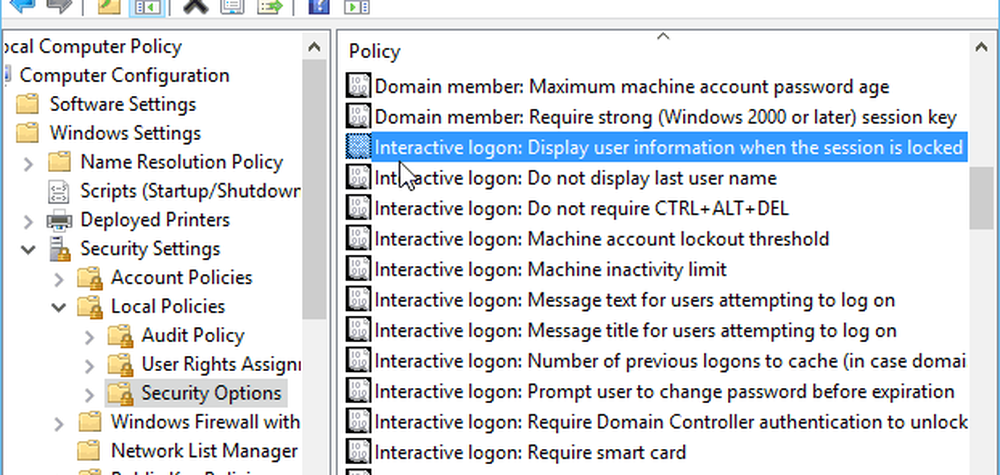
Sedan ändrar du rullgardinsmenyn under fliken Lokal säkerhet Visa inte användarinformation och klicka på Apply.
Därefter dubbelklickar du i samma avsnitt Interaktiv inloggning: Visa inte senaste användarnamnet. Sedan ställer du in den på Aktiverad under fliken Lokal säkerhetsinställning och klickar på Använd.
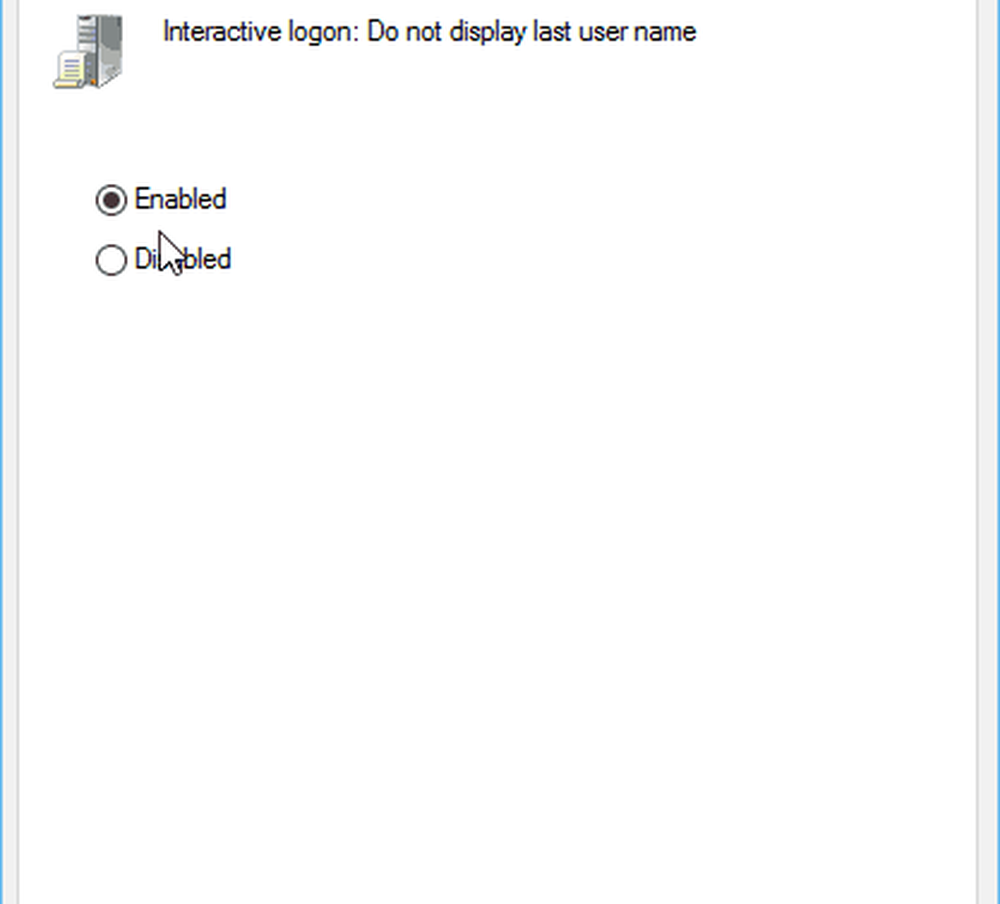
Dölj användarnamn och e-post från inloggningsskärmen Windows 10 Home
Grupprincip är inte tillgänglig i hemversioner av Windows, men du kan fortfarande göra det med ett registerhack.
Viktig! Tweaking registret är inte för svag hjärta. Om du gör något fel kan du förstöra datorn och göra den instabil. Innan du gör några ändringar i registret, se till att säkerhetskopiera det eller för något mer användarvänligt skapa en återställningspunkt först.
Klicka på Start-knappen och typ: regedit och tryck på Enter eller välj registreringsredigeraren från sökresultaten.
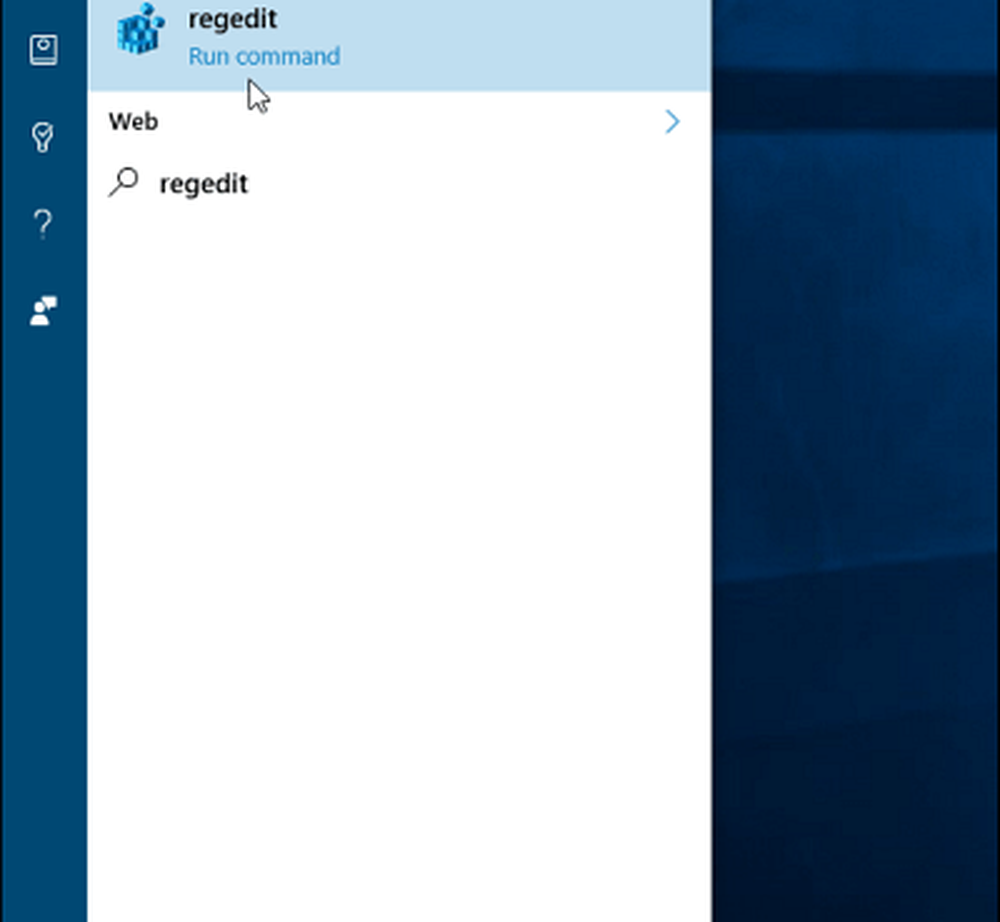
Gå nu till HKEY_LOCAL_MACHINE \ SOFTWARE \ Microsoft \ Windows \ Currentversion \ Policies \ System. Dubbelklicka sedan på dontdisplaylastusername post och ändra värdet från 0 till 1 och klicka på OK.
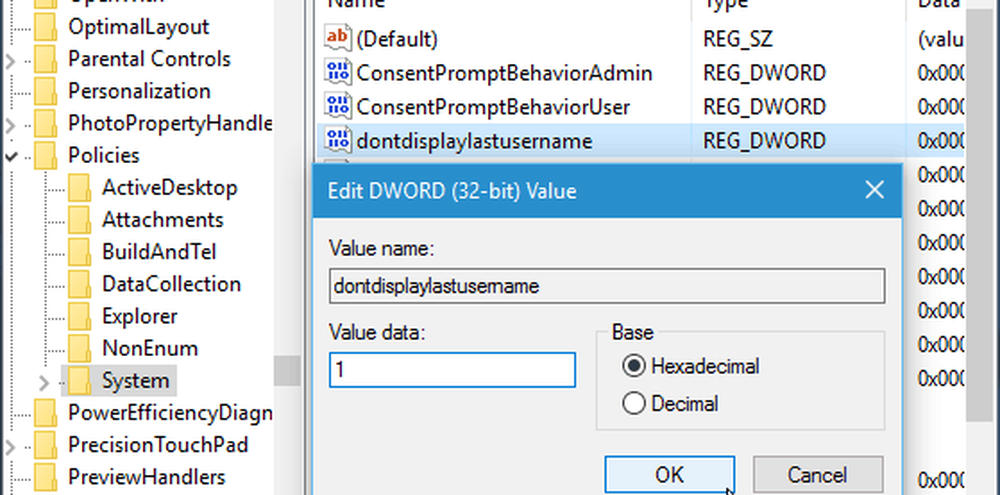
Därefter skapar du ett nytt DWORD 32-bitars värde i den högra panelen och ger det namnet DontDisplayLockedUserID och värdera data på 3.
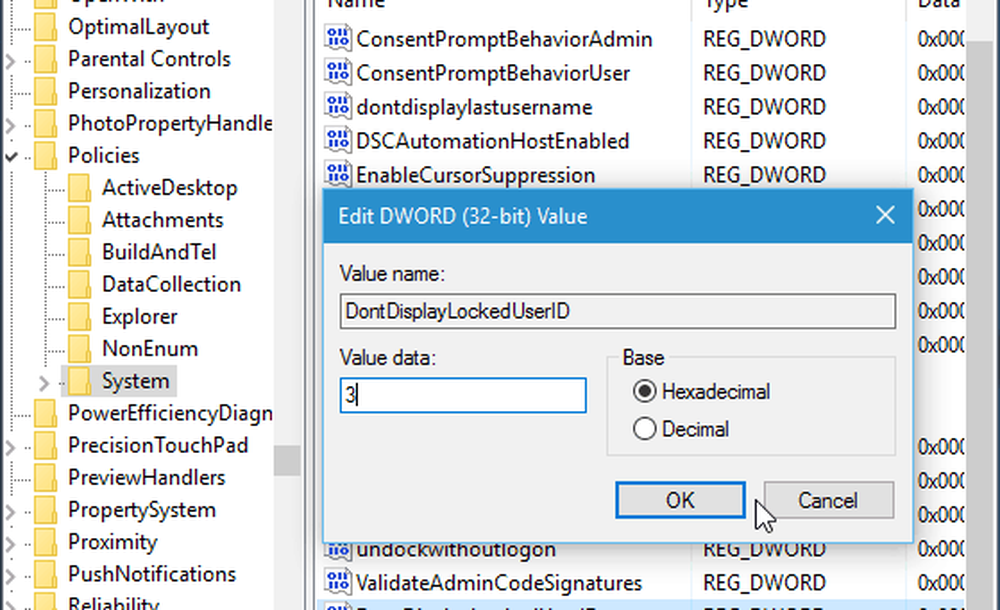
När du är klar stänger du av Registereditorn och startar om datorn. Nu, istället för att se ditt foto, e-post och namn på inloggningsskärmen ser du att ditt foto nu är en generisk logotyp. Ditt namn har ersatts av "Lås upp datorn", och du måste ange din e-postadress och sedan lösenordet.
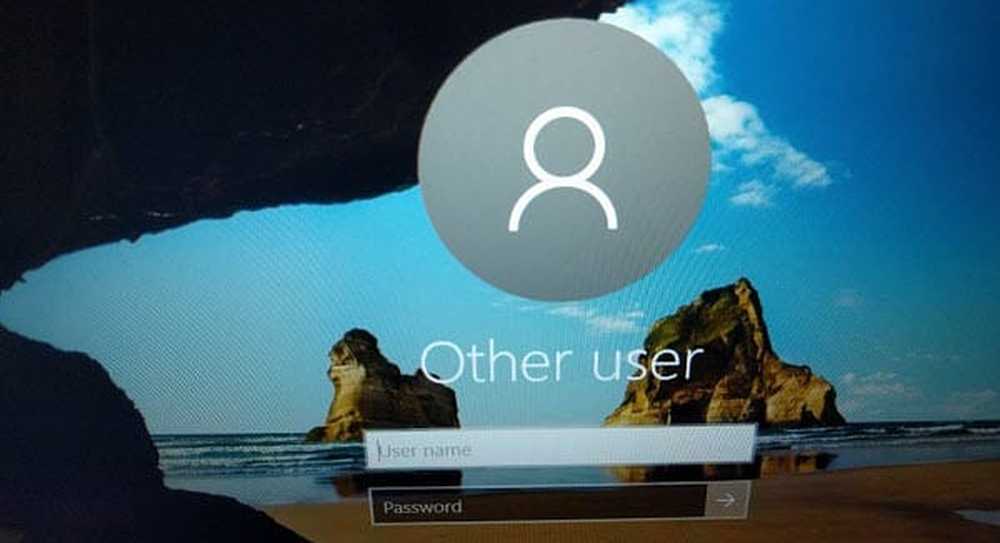
Det är också värt att notera att om du har lagt till andra användare på din dator visas de inte längre i det nedre vänstra hörnet
antingen. Varje person måste manuellt logga in på sina respektive konton.